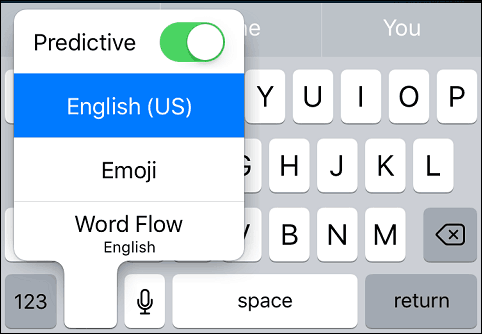Inizia con la tastiera Microsoft Word Flow per iPhone
Mobile Microsoft Mela Iphone / / March 18, 2020
Microsoft continua a supportare la sua app iOS di qualità con l'ultima aggiunta, Word Flow, un'app per tastiera. Ecco come iniziare a utilizzarlo su iPhone.
Microsoft continua il suo supporto iOS di prim'ordine con l'ultima aggiunta, Word Flow, un'app per tastiera. Se sei passato da un Windows Phone a un iPhone, potrebbe non piacerti la tastiera integrata predefinita.
Personalmente, trovo che limiti le parole soprattutto predittive. Tuttavia, puoi disattivarlo andando a Impostazioni> Generali> Tastiera e spostare l'interruttore predittivo su Off. Per ulteriori informazioni, consulta il nostro articolo: Come disattivare il testo predittivo sul tuo iPhone o iPad.
Con l'introduzione di iOS 8, Apple ha aggiunto il supporto per tastiere di terze parti, un lusso che Gli utenti Android si sono divertiti per anni. All'inizio del 2016, Microsoft ha acquisito SwiftKey, sviluppatori delle famose tastiere di terze parti per piattaforme mobili.
Impostazione e utilizzo del flusso di parole
Il flusso di parole è a
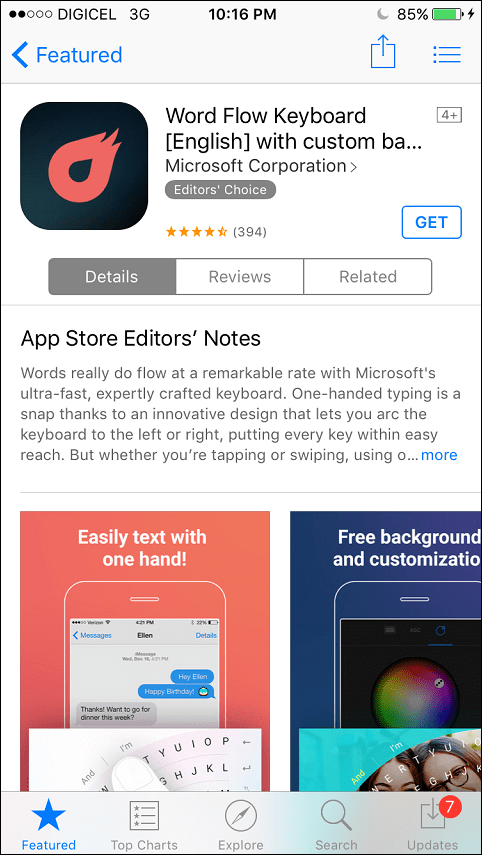
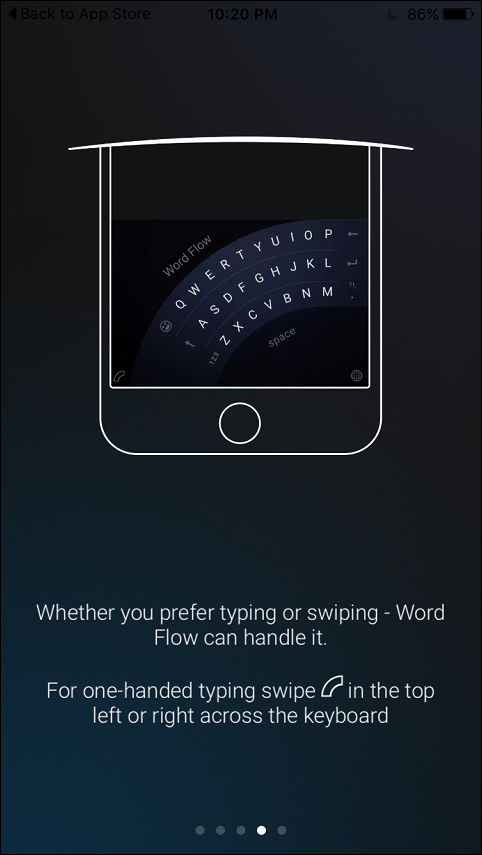
Dopo aver seguito il tutorial, puoi inserire le impostazioni della tastiera iOS e impostare Word Flow come tastiera predefinita.
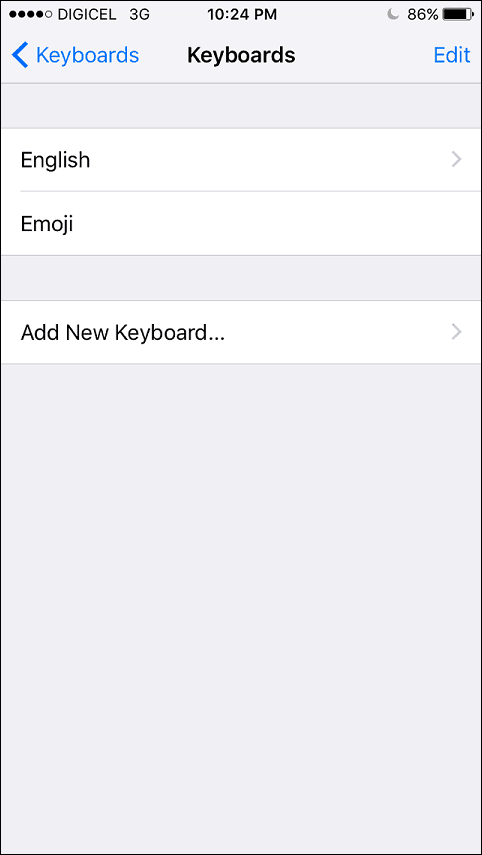
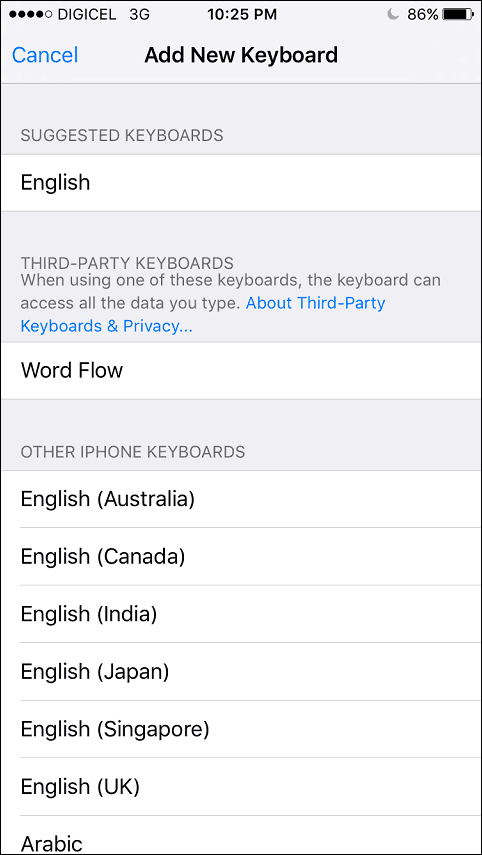
Da qualsiasi app iOS che richiede l'immissione di testo, fai clic sull'icona del globo, quindi tocca Flusso di parole per abilitare la tastiera.
Personalizzazione della tastiera Word Flow
Word Flow offre opzioni per personalizzare la tastiera. Puoi scegliere tra una selezione di temi colorati e scaricarne di nuovi o crearne uno tuo.
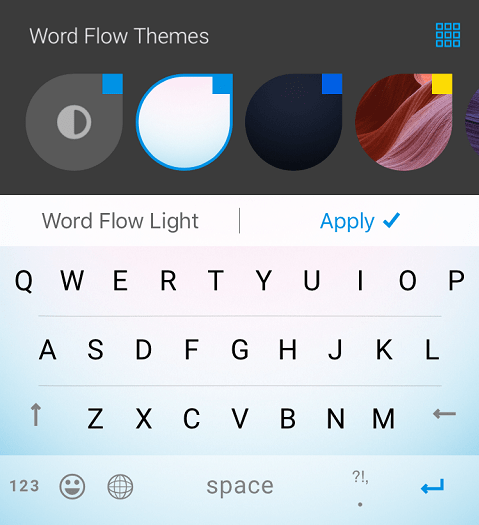
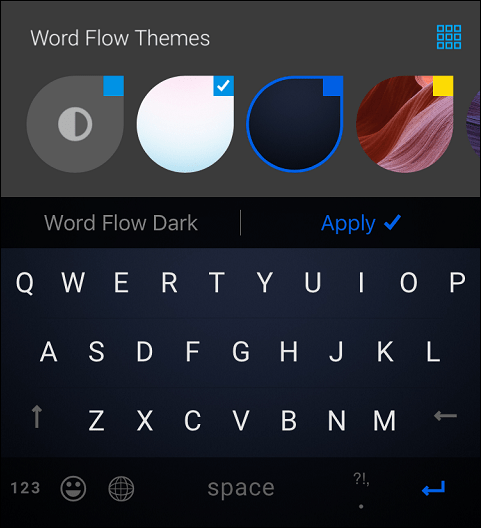
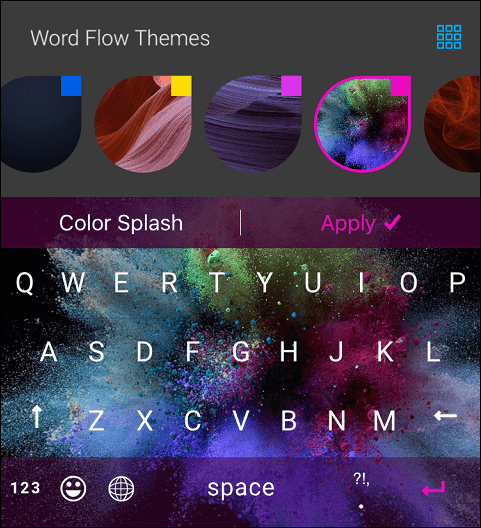
Per creare i tuoi temi della tastiera, tocca il I miei temi quindi seleziona una foto dalla tua libreria. Puoi apportare ulteriori modifiche come cambiare il colore dei tasti, l'opacità dell'immagine e il gradiente per la visibilità.
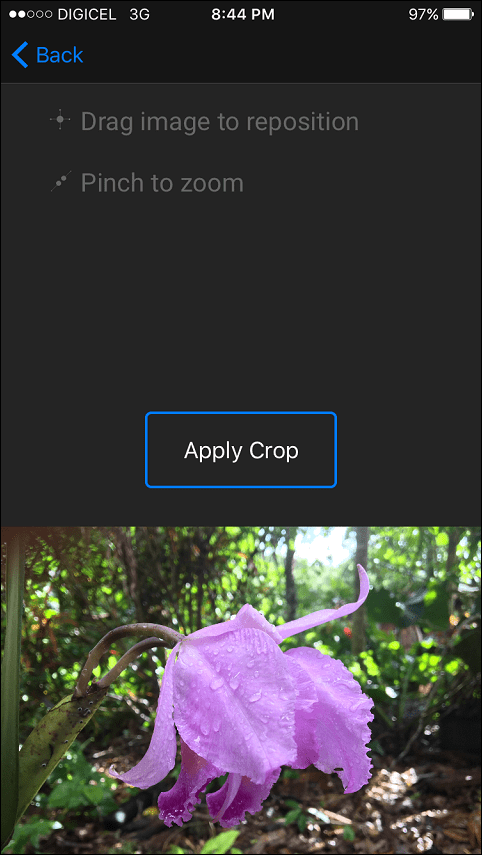
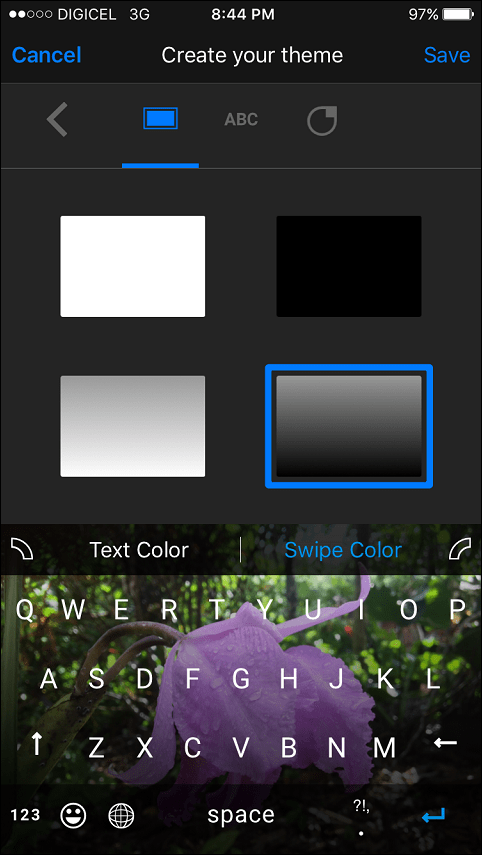
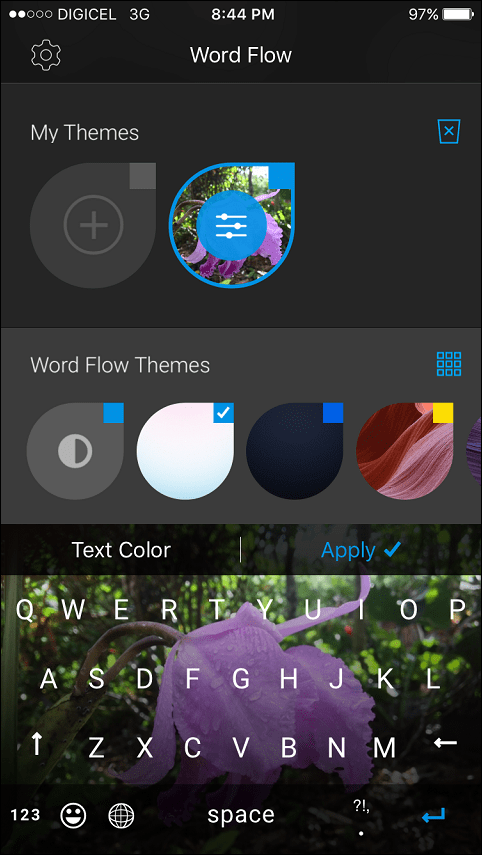
Oltre alle tastiere personalizzate, cos'altro rende Word Flow un'ottima aggiunta alla tua libreria di app? Se sei saltato sul grande carrozzone di iPhone, come molti, probabilmente ti sei reso conto dopo pochi giorni, non è più come usare un iPhone da 4 pollici.
Word Flow risolve questo problema con una modalità operativa a una mano, che curva la tastiera per comodità quando si fa scorrere l'icona della curva dentro o fuori. Immediatamente ho notato che le lettere sono diventate più facili da raggiungere e ho sentito meno tensione al polso. Se hai utilizzato un iPhone 6 / 6s Plus o il modello 4.7 più piccolo, l'operazione con una mano diventa quasi impossibile. Word Flow si occupa di questo e puoi impostarlo per l'operazione a sinistra o a destra.
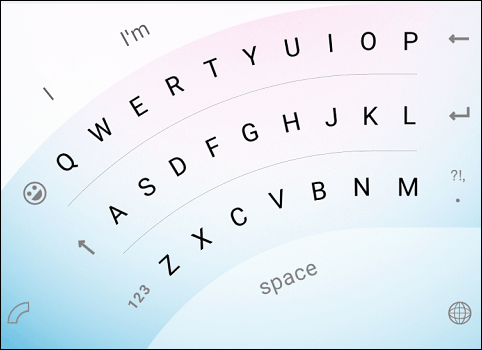
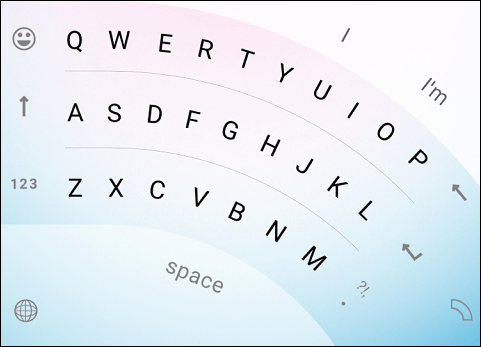
Word Flow consente di accedere rapidamente alle impostazioni in cui è possibile effettuare rapide regolazioni al volo come, imposta Correzione automatica, Prevedi contatti e Impara le mie parole (cosa che la tastiera dell'iPhone non sembra mai fare). Puoi anche migliorare le previsioni inviando l'utilizzo della tastiera a Microsoft. Quando chatto con gli amici, tendo a utilizzare un creolo locale, la tastiera integrata di iPhone non impara mai questo e spesso corregge automaticamente le parole anche quando cambio a come voglio una parola scritta. È una delle cose che mi manca usare Windows Phone.
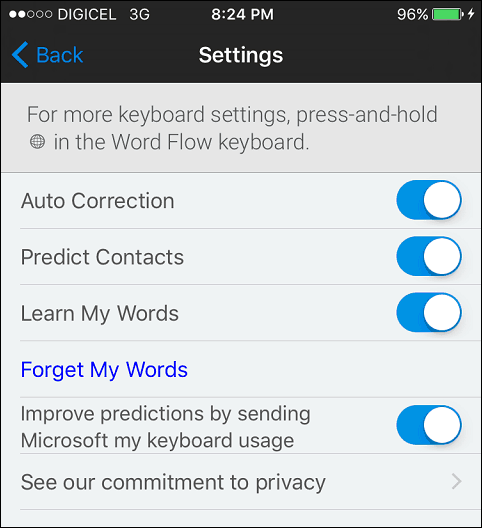
Ho iniziato a usare Word Flow per un paio di giorni. Il fatto che non ho riscontrato alcun motivo per ripristinarlo sulla tastiera iOS integrata è già un buon segno.
Provalo e facci sapere cosa ne pensi nei commenti qui sotto.